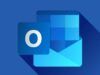Come cambiare password Outlook
In un’epoca in cui la sicurezza informatica viene prima di ogni altra cosa, prestare particolare attenzione alle password scelte per effettuare l’accesso ai propri account di posta elettronica, evitando che risultino di semplice individuazione, è sicuramente molto importante. Ben consapevole della cosa hai quindi deciso di intervenire sul tuo account Outlook, andando a modificare la password associata ad esso. Tuttavia, se in questo momento stai leggendo questa guida, molto probabilmente è perché hai riscontrato qualche difficoltà nel farlo.
Se le cose stanno davvero in questo modo e se ti interessa quindi scoprire come cambiare la password di Outlook non temere, puoi contare sul mio appoggio. Nelle seguenti righe andrò infatti a illustrarti la procedura completa che bisogna effettuare per poter cambiare la password del servizio di posta elettronica di Microsoft. Anche se al momento non sei riuscito da solo nel tuo intento, ci tengo a specificare il fatto che, contrariamente alle apparenze, farlo è decisamente semplice. Basta solo avere un minimo di pazienza e di attenzione, nient’altro.
Se vuoi dunque scoprire quali sono i passaggi che bisogna effettuare per riuscirci ti suggerisco di metterti comodo, di prenderti qualche minuto di tempo libero e di concentrarti sui passaggi che sto per indicarti. Sei pronto per iniziare? Sì? Benissimo, allora mettiti bello comodo perché sto per iniziare. Ti auguro una buona lettura!
Indice
- Come cambiare password Outlook da computer
- Come cambiare password outlook da cellulare
- Come recuperare password Outlook
Come cambiare password Outlook da computer
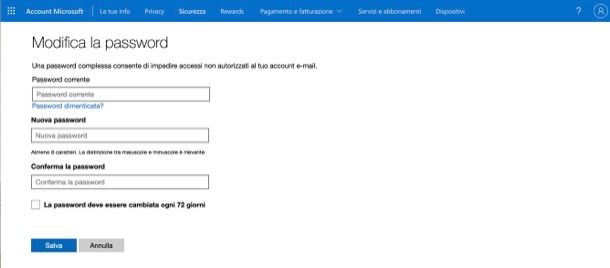
Iniziamo vedendo innanzitutto come cambiare password Outlook Hotmail agendo direttamente da computer. Per riuscirci, in buona sostanza, devi recarti nelle impostazioni del tuo account Microsoft (visto che il tuo indirizzo di posta Outlook è legato all’account Microsoft) e agire direttamente da lì.
Provvedi, quindi, a recarti sul sito Internet del servizio, cliccando sul link che ti ho appena fornito, pigia sul pulsante Accedi e compila i campi visualizzati, immettendo il tuo indirizzo di posta elettronica e la password attualmente associata ad esso, cliccando poi sui pulsanti Avanti e Accedi, quando richiesto.
Attendi qualche istante, affinché venga caricata la tua casella di posta elettronica, dopodiché pigia sulla tua immagine del profilo o sulle tue iniziali (in alto a destra) e, nel menu visualizzato, fai clic sulla voce Il mio profilo. Nella successiva pagina che si apre, poi, premi sulla dicitura Sicurezza situata in alto e, infine, clicca sulla voce Cambia password (in alto).
Procedi ora andando a digitare la vecchia password e la nuova password che vuoi usare per il tuo account Outlook nei campi Password corrente, Nuova password e Conferma la password, dopodiché fai clic sul pulsante Salva in fondo alla pagina, per completare la procedura. Facile, vero?
Se il tuo account Outlook è associato a una sottoscrizione Microsoft 365 e desideri sapere come cambiare password Outlook 365, sappi che i passaggi appena descritti sono validi anche in questo caso.
Come cambiare password outlook da cellulare
Vorresti sapere se è possibile cambiare password outlook da cellulare? Se il tuo desiderio era quello di cambiare la password di Outlook da app, devo dirti da sùbito che la cosa non è fattibile. L’unico modo per riuscire nell’operazione, quindi, è procedere dal sito di Outlook, in maniera analoga a quanto visto nel capitolo precedente. Trovi tutto spiegato qui sotto.
Come cambiare password Outlook Android
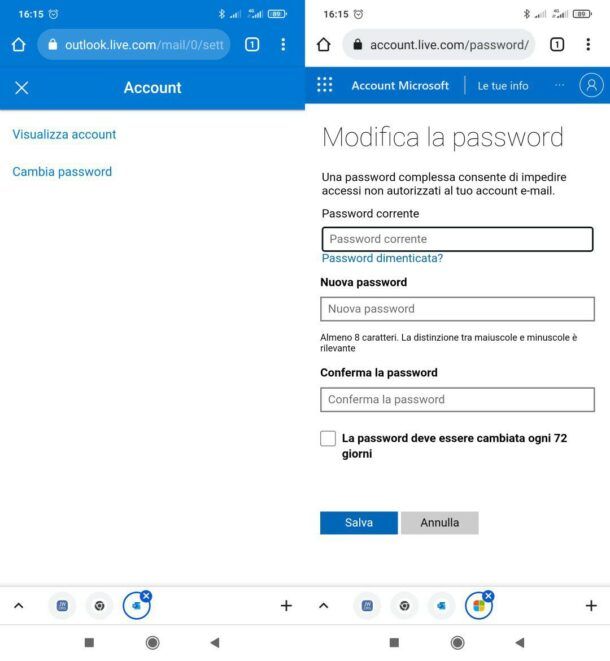
Per cambiare password Outlook da Android, devi anche in questo caso recarti sulla home page del sito di Outlook e agire direttamente dalle impostazioni del tuo account.
Provvedi, quindi, a recarti su questa pagina Web, facendo tap sul link che ti ho appena fornito, pigia sul pulsante bottone Accedi ed esegui il login immettendo negli appositi campi di testo il tuo indirizzo e-mail e la relativa password, premendo poi sui bottoni Avanti e Accedi (quando necessario).
Successivamente, premi sulla tua immagine del profilo o sulle tue iniziali (in alto a sinistra) e, nel menu apertosi, fai tap sull’icona dell’ingranaggio. Successivamente, premi sulle voci Account > Cambia password e, nella schermata apertasi, compila i campi di testo Password corrente, Nuova password e Conferma la password e salva le modifiche fatte premendo il bottone apposito.
Come cambiare password Outlook su iPhone

Hai un iPhone e ti stai chiedendo come puoi riuscire a compiere l’operazione in oggetto? Come nel caso di Android, anche in questo caso è possibile agire solo via Web. Dato che i passaggi da compiere sono gli stessi indicati nel capitolo precedente, eviterò di ripetermi: segui quelli che ti ho già dato e ci riuscirai senza problemi.
Come recuperare password Outlook
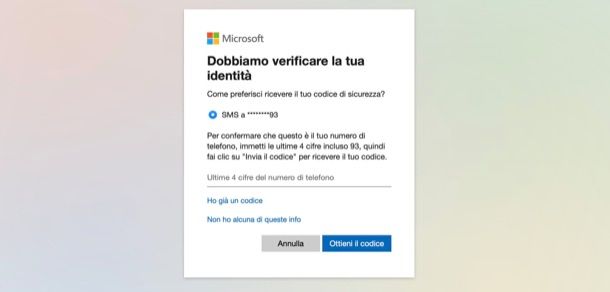
Nel caso in cui tu voglia cambiare la password del tuo indirizzo di posta elettronica Outlook, ma non hai modo di accedere al tuo account, magari perché non ricordi la chiave d’accesso attuale o perché ti è stata rubata, devi invece attenerti alla procedura che ti indico qui di seguito e di cui ti ho parlato anche nella mia guida su come recuperare password Hotmail.
In quest’ultimo caso tieni presente che, onde evitare che la password possa essere modificata da terzi, Microsoft adotta un sistema di protezione dei dati che prevede l’invio di un metodo di autenticazione. Per il recupero della password ti verrà quindi richiesto di confermare la tua identità, digitando un codice di sicurezza ricevuto su un altro account e-mail o su un numero di cellulare associato al tuo indirizzo di posta elettronica.
Per poter ottenere tale codice e, quindi per poter cambiare la password Outlook, collegati alla pagina iniziale del servizio di posta elettronica e premi sul pulsante Accedi che puoi vedere in alto a destra. Inserisci, quindi, il tuo indirizzo email nel campo di testo che ti viene mostrato e fai clic su Avanti per proseguire. Dopodiché premi sul collegamento Password dimenticata?.
Adesso devi verificare la tua identità attraverso una delle opzioni di autenticazione che ti vengono mostrate: tra le scelte a tua disposizione vi è quella che serve per effettuare il recupero della password, attraverso un codice di sicurezza inviato a un indirizzo email alternativo o via SMS.
Quindi, se per esempio hai fornito un indirizzo di posta elettronica alternativo collegato a Outlook, spunta la casella corrispondente alla voce Invia e-mail a nome@gmail.it dove al posto di nome@gmail.it trovi il tuo indirizzo di posta elettronica alternativo. Successivamente, conferma l’indirizzo email, digitando il nome dello stesso. Adesso fai clic su Avanti e, infine, pigia sul pulsante Ottieni il codice.
Controlla, quindi, la tua casella di posta elettronica alternativa, per effettuare il recupero della password. Accedendo alla sezione Posta in arrivo o Inbox dovresti trovare un messaggio da parte di Microsoft che contiene il codice indispensabile per cambiare la password del tuo account Outlook.
Prendi nota del codice ricevuto e poi digitalo nel campo di testo apposito, clicca sul pulsante Avanti e, se hai attivato la verifica in due passaggi sul tuo account, fornisci un secondo metodo di verifica della tua identità. Ti verrà quindi chiesto di confermare la tua identità con un ulteriore codice di sicurezza inviato, per esempio, in un ‘app di autenticazione (es. Microsoft Authenticator per Android e iOS/iPadOS) su un cellulare o su un indirizzo email alternativo.
Una volta verificata la tua identità, digita la nuova password che vuoi usare per il tuo account Outlook nei campi Nuova password e Conferma la password, poi fai clic sul pulsante Avanti in fondo alla pagina, per portare a termine la procedura. Semplice, vero?

Autore
Salvatore Aranzulla
Salvatore Aranzulla è il blogger e divulgatore informatico più letto in Italia. Noto per aver scoperto delle vulnerabilità nei siti di Google e Microsoft. Collabora con riviste di informatica e cura la rubrica tecnologica del quotidiano Il Messaggero. È il fondatore di Aranzulla.it, uno dei trenta siti più visitati d'Italia, nel quale risponde con semplicità a migliaia di dubbi di tipo informatico. Ha pubblicato per Mondadori e Mondadori Informatica.